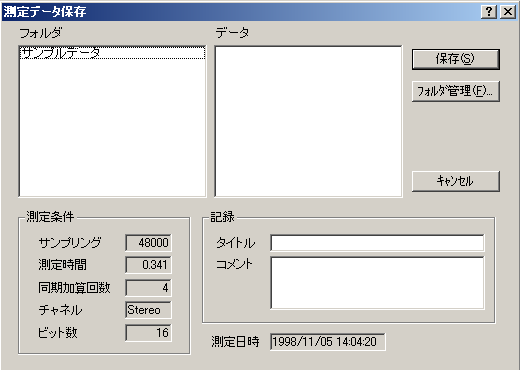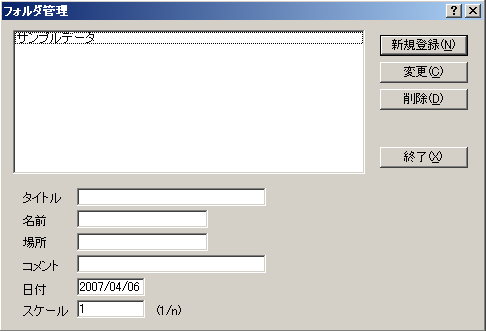DSSF3 > RA > リファレンス > インパルス応答
インパルス応答/[保存]機能
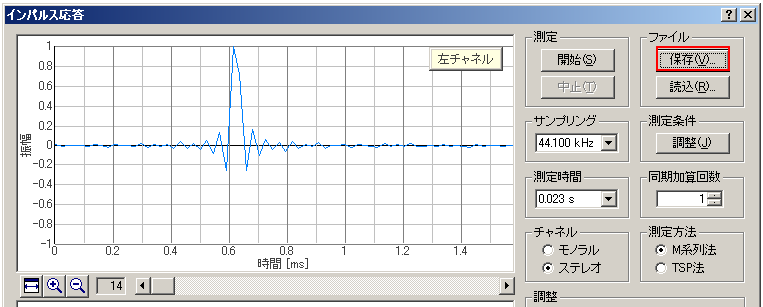 インパルス応答測定の画面から[保存]ボタンをクリックすると、次の『測定データ保存』画面が表示されます。測定データはフォルダの中に保存されます。
インパルス応答測定の画面から[保存]ボタンをクリックすると、次の『測定データ保存』画面が表示されます。測定データはフォルダの中に保存されます。
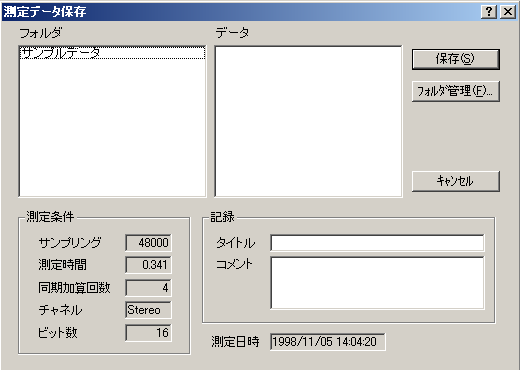
| 項目 |
説明 |
| フォルダ |
測定データの保存先のフォルダが一覧表示されます。 |
| データ |
選択したフォルダに保存されている測定データが一覧表示されます。 |
| 測定条件 |
測定したデータの測定条件が表示されます。 |
| 記録 |
タイトル |
測定データに付けるタイトルを入力します。ここで入力したタイトルは、[データ]の一覧に表示されます。 |
| コメント |
任意につける情報です。不要であれば入力しなくても構いません。 |
| 測定日時 |
データを測定した日時が表示されます。 |
| 保存 |
保存を実行します。 |
| フォルダ管理 |
データを保存するフォルダに関して、新規作成,フォルダ名等のフォルダ情報変更,削除を行います。 →後頁で説明 |
そのほかインパルス応答測定の機能ではRAのインパルス応答のファイル入出力の機能には、入力信号、出力信号をCSVなどの形式で、テキスト出力する機能があります。
たくさんの場所のインパルス応答を測定する場合、コンサートホールの各座席の2chのインパルス応答を測定する場合には、それぞれの音圧レベルを比較して測定結果を計算させ、連続測定を簡単に行うための機能として、最大の音量の場所をあるdB値にして測定結果を管理する指定や、ある座席を指定dBにして測定結果を管理する指定などができます。この機能と、計算条件などが自動的にデータベース記録される機能を利用すると、インパルス応答測定が、非常に簡単に短時間に行えます。この場合は全部を同一フォルダーに保存します。
『測定データ保存』画面の[フォルダ管理]ボタンをクリックすると、次の『フォルダ管理』画面が表示されます。
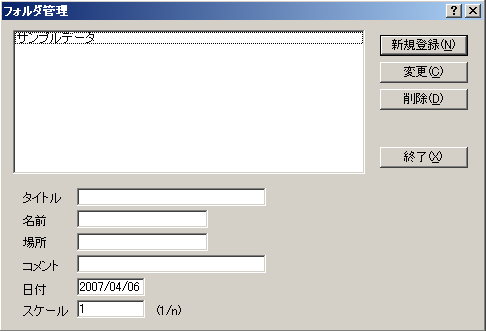
| 項目 |
説明 |
| フォルダ一覧 |
登録済みのフォルダが一覧表示されます。 |
| タイトル |
フォルダに付けるタイトル(フォルダ名)を入力します。 |
| 名前 |
測定者名を入力します。入力は任意です。 |
| 場所 |
測定場所を入力します。入力は任意です。 |
| コメント |
フォルダに付けるコメントを入力します。入力は任意です。 |
| 日付 |
フォルダの作成日付を入力します。現在の日付がデフォルトで入っています。 |
| スケール |
模型での測定の場合にそのスケールを入力します。音響分析システム(SA)では、スケールに基づいて実際の大きさに換算して計算を行います。 |
| 登録 |
入力した内容でフォルダを新規作成します。 |
| 変更 |
フォルダ一覧で選択したフォルダの情報を変更します。フォルダ一覧の中から変更したいフォルダを選択して、タイトルなどの情報を変更し、[変更]ボタンをクリックしてください。 |
| 削除 |
フォルダ一覧で選択したフォルダを削除します。 |
【測定したインパルス応答データの保存手順】
| 1. |
保存先フォルダを選択する: [フォルダ]リストボックスに並んでいるフォルダの一覧から、測定したデータを保存するフォルダを選択します。なお、保存先フォルダを新規に作成したい場合は、[フォルダ管理]ボタンで行います。 |
| 2. |
データ名を入力する:[記録]の[タイトル]入力ボックスに、測定したデータのデータ名を入力します。また、必要に応じて[コメント]を入力します。 |
| 3. |
保存する:[保存]ボタンで保存を実行します。取りやめたいときは[キャンセル]ボタンをクリックします。 |
DSSF3 > RA > リファレンス > インパルス応答
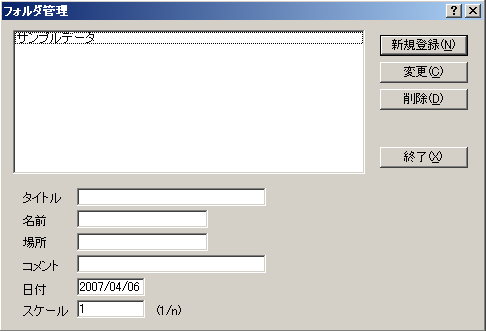
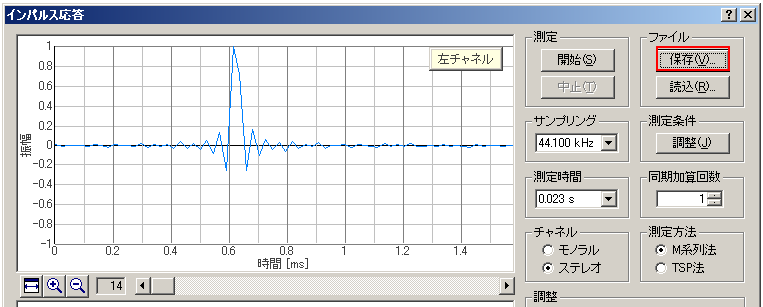 インパルス応答測定の画面から[保存]ボタンをクリックすると、次の『測定データ保存』画面が表示されます。測定データはフォルダの中に保存されます。
インパルス応答測定の画面から[保存]ボタンをクリックすると、次の『測定データ保存』画面が表示されます。測定データはフォルダの中に保存されます。